前言:都是些自己在使用 PyCharm 中,认为比较有用的使用技巧,有一些虽然只是一个小小的配置,但是配置好了,在使用过程却能节省时间。
注意:以下代码演示是在 ubuntu 环境下
1. 代码排版,自动PEP8
pep8 是Python 语言的一个代码编写规范。如若你是新手,目前只想快速掌握基础,而不想过多去注重代码的的编写风格(虽然这很重要),那你可以尝试一下这个工具 - autopep8
首先在全局环境中(不要在虚拟环境中安装),安装一下这个工具。
//我的是在虚拟机上用ubuntu系统安装这个
sudo pip install autopep8
然后在 Pycharm 里导入这个工具。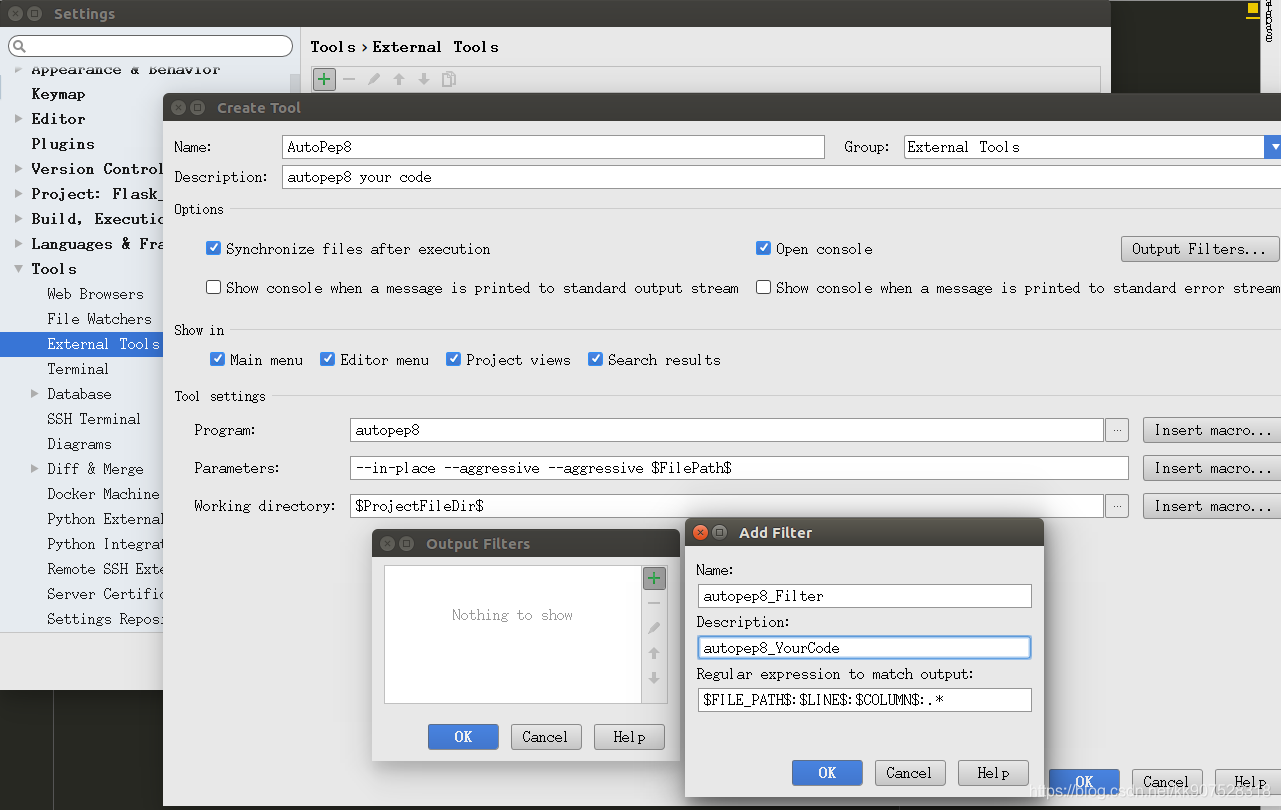
我随意写了一段不符合 pep8 规范的代码。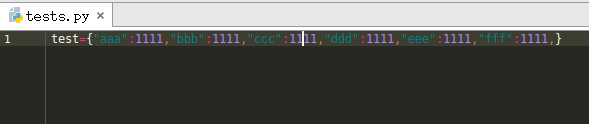
点击右键,选择 External Tools -> AutoPep8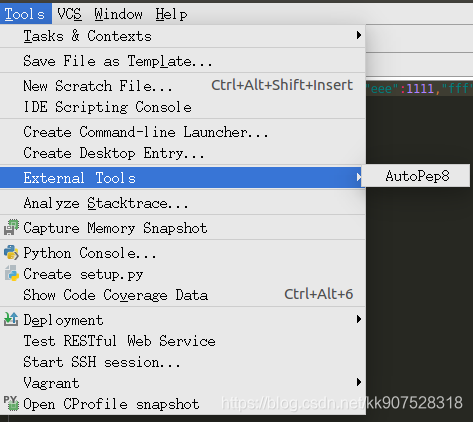
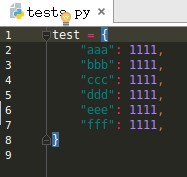
效果还是挺明显的。
你可能会说,Pycharm 本身就自带这个功能了呀,快捷键 Ctrl + Alt + L (虚拟机上 Pycharm 没改建的话,你按这个就锁屏了),就可以实现一键pep8了。你可以对比一下,Pycharm 自带的代码 pep8 化功能并没有像这个autopep8 来得彻底。
2. 文件差异比对
程序开发必备神器中,beyond compare 绝对可以排一号。好用是好用,但这东西,是收费的。
简单的单个文件的比对,其实可以使用PyCharm里自带的。
点击源文件,再点击View -> Compare With … -> 选择目标文件
对比示例,可以查看下面这张图。
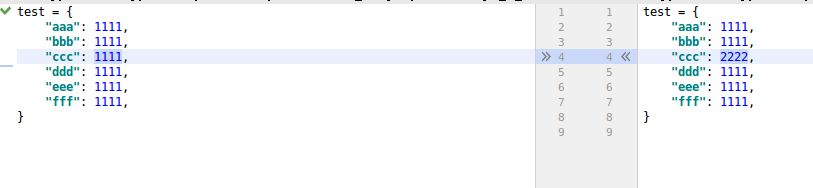
3. 智能补全,忽略大小写
智能搜索补全,是IDE的最吸引人的功能之一。
当你的对象是以大写字母开头时,而你使用小写字母编写代码时,是不能查找到该函数的,你必须得先切换成大写再输入一遍。
这种来回切换就很烦,如何避免这种情况?只要在配置中关闭大小写匹配即可。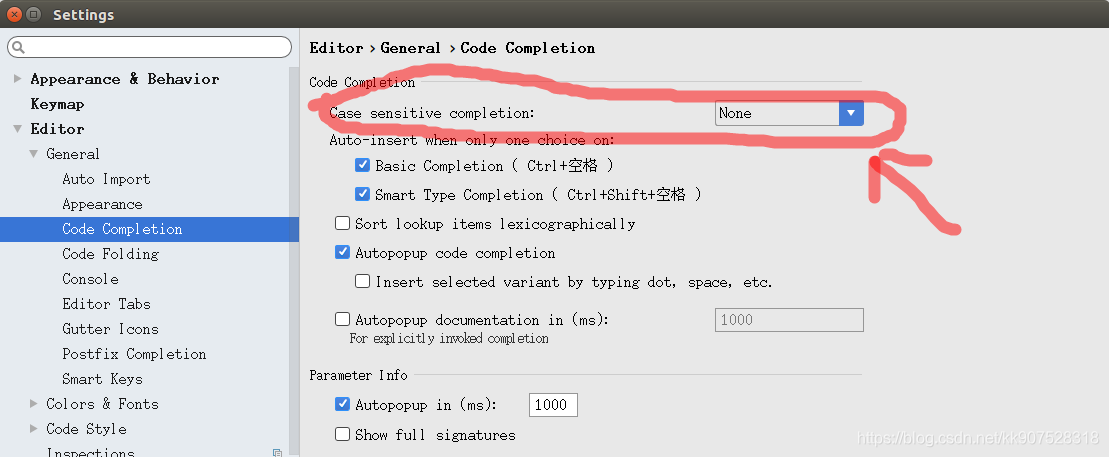
效果如下:
4.快速查看最近的修改
假如有种方法,可以项目查看最近的修改记录的话(没有git做版本控制的情况下),那就太好了。
就跟PS等等的画图工具一样,有一个历史记录,看最近做了什么。
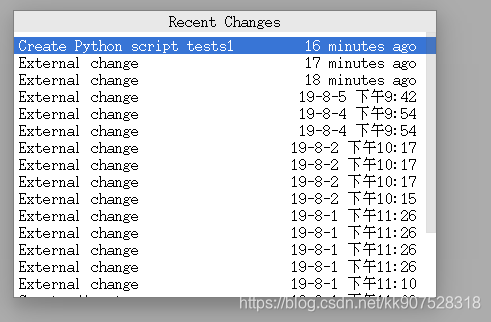
5.静态代码分析检查
对于编译型的语言,如 Java,需要将代码编译成机器可识别的语言才可运行,在编译过程中,就可以通过分析或检查源程序的语法、结构、过程、接口等来检查程序的正确性,找出代码隐藏的错误和缺陷。这个过程叫做静态代码分析检查。
那对于 Python 这种解释型的语言来说,代码是边运行边翻译的,不需要经过编译这个过程。很多肉眼无法一下子看出的错误,通常都是跑一下才能发现。
如果你的编码能力还没有很成熟,代码中可以有许许多多的隐藏bug,由于 Python 是运行到的时候才解释,导致一次运行只能发现一个错误,若果错误很多,你就要运行多次。如果很多的错误都能通过一次静态检查发现就立马修改,开发调试的效率就可以有所提升。当然,并不是说所有的错误静态分析都能提前发现,这点希望不要误解。
PyCharm本身内置了这个功能,不需要你安装任何插件
你只需要像下面这样点击项目文件夹,然后右键,选择 Inspect Code,就可以开启静态检查。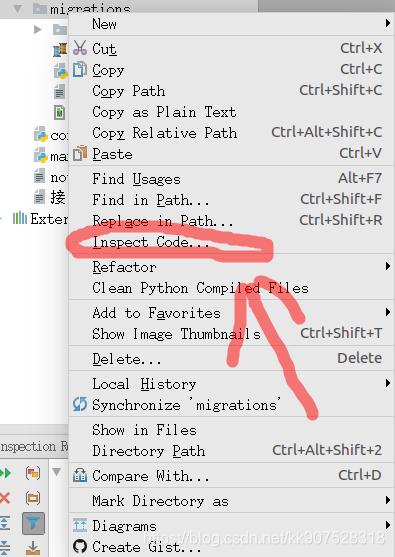
我对自己的代码做了下静态检查发现,其不规范的地方很多。
下一篇:PyCharm 使用技巧(二)
来源:https://blog.csdn.net/kk907528318/article/details/99695930